Heim >Mobiles Tutorial >iPhone >So beheben Sie ein nicht reagierendes iPhone
So beheben Sie ein nicht reagierendes iPhone
- PHPznach vorne
- 2024-03-12 08:00:111212Durchsuche
So beheben Sie ein nicht reagierendes iPhone
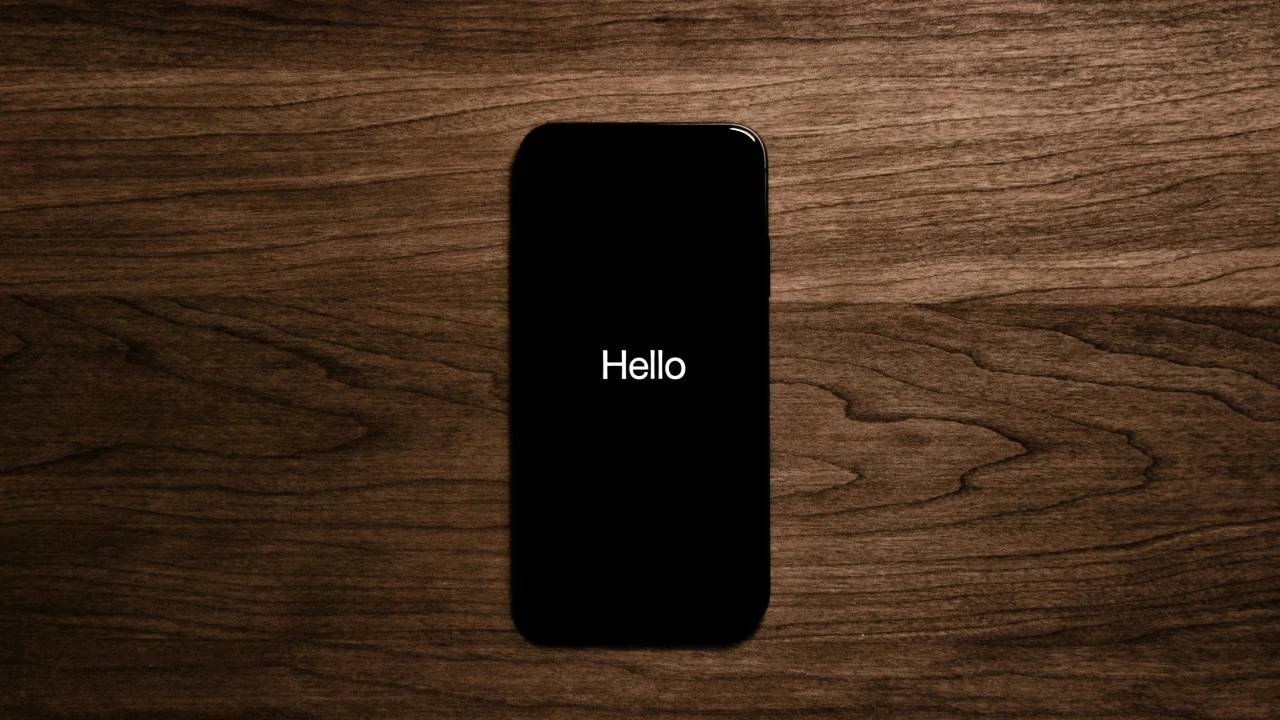
Verstehen Sie das Problem
Bevor wir uns mit den Lösungen befassen, wollen wir zunächst die Ursache der Nichtreaktion identifizieren:
- Vollständiges Einfrieren: Der Bildschirm wird schwarz oder bleibt auf Bildern hängen; richtig Nichts passiert, wenn man eine beliebige Taste drückt.
- App-spezifisches Einfrieren: Nur eine bestimmte App reagiert nicht mehr, während der Rest des Telefons einwandfrei funktioniert.
- Touchscreen-Problem: Der Touchscreen funktioniert nicht richtig oder überhaupt nicht.
Fehlerbehebung: Schritt für Schritt
1. Grundlegende Lösung: Neustart erzwingen
Ein erzwungener Neustart ist Ihre erste Verteidigungslinie und kann häufig vorübergehende Softwareprobleme beheben. So variiert es je nach iPhone-Modell:
- iPhone 8 und höher (einschließlich SE 2./3. Generation):
- Drücken Sie kurz die Lauter-Taste.
- Drücken Sie die Leiser-Taste und lassen Sie sie schnell wieder los.
- Halten Sie die Seitentaste gedrückt, bis das Apple-Logo erscheint.
- iPhone 7 und 7 Plus:
- Halten Sie die Seitentaste und die Leiser-Taste gleichzeitig gedrückt, bis das Apple-Logo erscheint.
- iPhone 6s und früher:
- Halten Sie die Home-Taste und die Seitentaste (oder die obere Taste) gedrückt, bis das Apple-Logo angezeigt wird.
2. Fehlerbehebung bei App-spezifischen Einfrierproblemen
Wenn nur eine bestimmte App einfriert:
- Beenden erzwingen:
- iPhone X und höher: Wischen Sie vom unteren Bildschirmrand nach oben und halten Sie die Mitte gedrückt. Wischen Sie nach rechts oder links, um die betreffende App zu finden, und wischen Sie dann deren Vorschau nach oben.
- iPhone 8 und früher: Doppelklicken Sie auf die Home-Schaltfläche, suchen Sie die App und wischen Sie dann in der Vorschau nach oben.
- App-Updates: Suchen Sie im App Store nach Updates für die betreffende App. Updates beheben normalerweise Fehler.
- Installation: Löschen Sie die App und installieren Sie sie erneut aus dem App Store.
3. Lösen Sie Probleme mit dem Touchscreen.
- Reinigen Sie den Bildschirm: Ein verschmutzter Bildschirm kann die Berührungsempfindlichkeit beeinträchtigen. Wischen Sie Schmutz und Flecken mit einem Mikrofasertuch ab.
- Displayschutzfolie entfernen: Eine defekte oder schlecht sitzende Displayschutzfolie kann die Touch-Reaktion beeinträchtigen. Versuchen Sie, sie zu entfernen.
- Überprüfen Sie die Einstellungen für die Berührungsempfindlichkeit: Stellen Sie unter Einstellungen->Eingabehilfen->Berühren sicher, dass die Berührungseinstellungen richtig konfiguriert sind.
4. ERWEITERTE LÖSUNGEN
Wenn grundlegende Schritte fehlschlagen, denken Sie über Folgendes nach:
- iOS-Update: Aktualisieren Sie auf die neueste iOS-Version, da neuere Versionen häufig Fehlerbehebungen enthalten (Einstellungen -> Allgemein -> Software-Update).
- Zurücksetzen auf die Werkseinstellungen : Letzter Ausweg. Dadurch werden alle Daten gelöscht. Erstellen Sie daher zuerst eine Sicherungskopie! (Einstellungen -> Allgemein -> iPhone übertragen oder zurücksetzen -> Zurücksetzen -> Alle Inhalte und Einstellungen löschen).
5. Holen Sie sich Hardware-Hilfe
Wenn Ihr iPhone nach dem Ausführen dieser Schritte immer noch nicht reagiert, denken Sie an ein Hardwareproblem:
- Physischer Schaden: Stürze oder Wassereinwirkung können Hardwareprobleme verursachen.
- Beschädigte Komponenten: Wenden Sie sich an den Apple Support oder ein autorisiertes Reparaturzentrum, um mögliche beschädigte Komponenten zu diagnostizieren und zu reparieren.
Wichtige Tipps
- Sichern Sie regelmäßig: Sichern Sie Ihr iPhone, um im schlimmsten Fall einem Datenverlust vorzubeugen.
- Apple-Support: Bei laufenden Problemen besuchen Sie bitte die Apple-Support-Website oder wenden Sie sich an das Support-Team.
Das obige ist der detaillierte Inhalt vonSo beheben Sie ein nicht reagierendes iPhone. Für weitere Informationen folgen Sie bitte anderen verwandten Artikeln auf der PHP chinesischen Website!

